Por favor, lee mis Términos (TOU) antes de hacer el tutorial.
¡Gracias por poner un enlace a este tutorial al mostrar tu realización en un sitio web, foro o en un mail!
Con tu resultado, puedes hacer firmas, websets, cartas de incredimail, etc.
Por favor, crédito a Tati Designs, gracias.
|
Tutorial traducido al francés por Pinuccia. |
|
Tutorial traducido al italiano por Byllina. |
|
Tutorial traducido al alemán por Daniela. |
|
Tutorial traducido al holandés por Angela. |
|
Tutorial traducido al portugués por Vera. |
|
Tutorial traducido al danés por Karin. |
Materiales
PSPX2 (puedes utilizar cualquier versión).
Programa utilizado para la animación: Jasc Animation Shop.
 Para hacer este tutorial necesitarás un tubo principal.
Para hacer este tutorial necesitarás un tubo principal.
Descarga el material del tutorial aquí:

Filtros:
Mehdi / Wavy Lab (descarga aquí).
UnPlugged Effects / Defocus (descarga aquí).**
Mock / Windo (descarga aquí).
AFS Import / Sqborder2 (descarga aquí).
&<Background Designers IV> / sf10 Shades Of Shadow: (descarga aquí).**
** Importar este filtro con "Unlimited".

IMPORTANTE
Está prohibido modificar o cambiar el nombre de archivos o eliminar la marca de agua.
Por favor, no uses el material suministrado fuera de este tutorial.
El tube de la niña es de Cris. La máscara es de Narah.
Desconozco el autor del marco. Las imágenes de los paisajes son de la red.
El resto del material utilizado en el tutorial es mío.

Preparación
Duplica los tubos. Cierra los originales.
Instala los Filtros en la carpeta de "Complementos" de tu PSP.
En la carpeta "Selecciones" hay 2 archivos, ponlos en la carpeta "Selecciones" de tu PSP.
Colores
Elige colores en armonía con tu tubo.
Ésta es la paleta del tutorial:
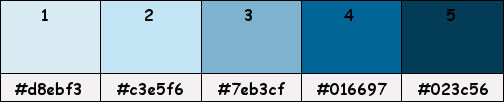
Si usas otros colores, debes jugar con el Modo mezcla y la Opacidad de las capas.

Paso 1
En tu paleta de Materiales:
Pon de primer plano el color (4) #016697 
Pon segundo plano o fondo el color (2) #c3e5f6 
Paso 2
Abre una nueva imagen transparente de 900 x 550 píxeles.
Paso 3
Efectos / Complementos / Mehdi / Wavy Lab:
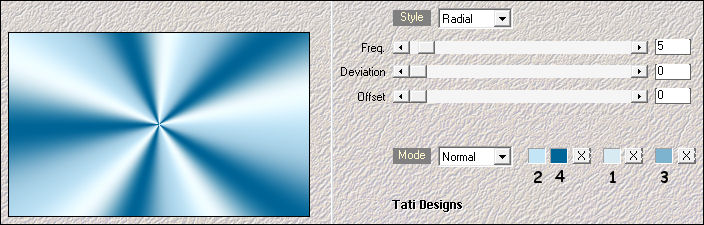
Paso 4
Ajustar / Desenfocar / Desenfoque radial:
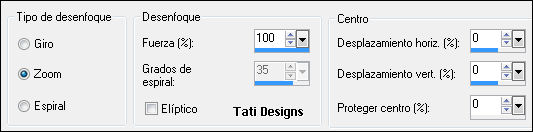
Paso 5
Ajustar / Desenfocar / Desenfoque Gaussiano a 30.
Paso 6
Capas / Duplicar.
Paso 7
Efectos / Efectos geométricos / Sesgar:
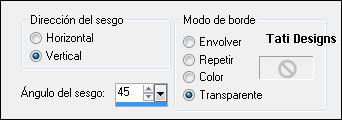
Paso 8
Efectos / Efectos de la imagen / Mosaico integrado:
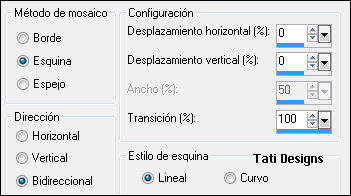
Paso 9
Capas / Fusionar / Fusionar hacia abajo.
Paso 10
Efectos / Efectos de textura / Textil:
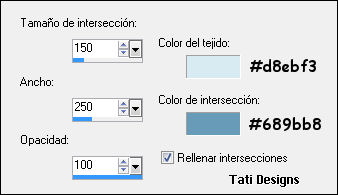
Paso 11
Efectos / Complementos / Unlimited / UnPlugged Effects / Defocus:
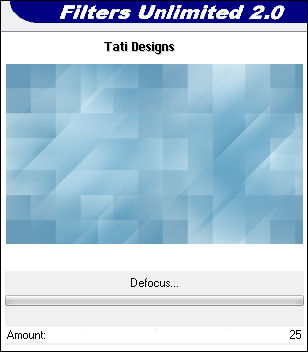
Paso 12
Ajustar / Nitidez / Enfocar.
Paso 13
Efectos / Efectos de la imagen / Mosaico integrado:
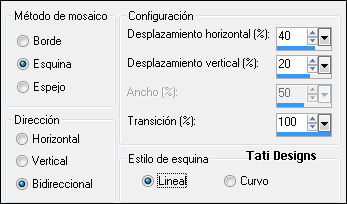
Paso 14
Capas / Duplicar.
Paso 15
Efectos / Complementos / Mock / Windo:
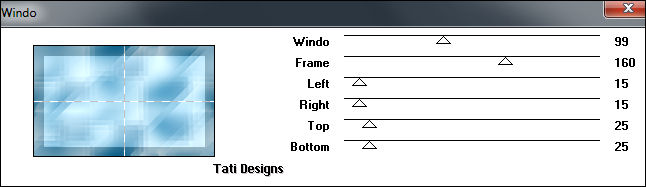
Paso 16
Selecciones/Cargar o guardar selección/Cargar selección desde disco: elige "TD_Let_It_Snow_Sel1":
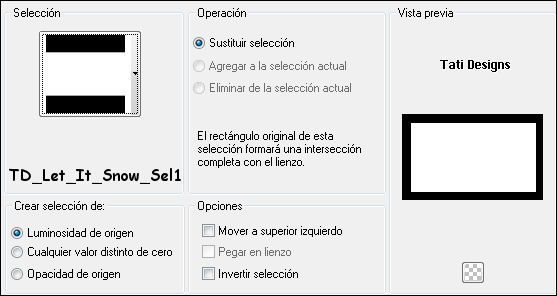
Paso 17
Pulsa la tecla "Supr" del teclado.
Paso 18
Selecciones / Anular selección.
Paso 19
Cambia el Modo de la capa a "Multiplicar".
Paso 20
Efectos / Complementos / AFS Import / Sqborder2:
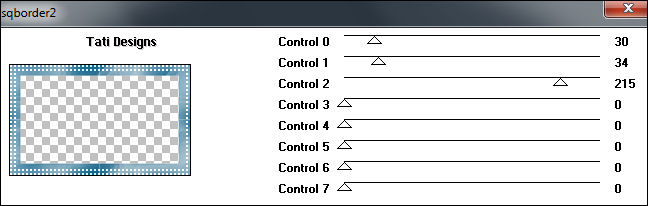
Paso 21
Sitúate en la capa de debajo ("Trama 1").
Paso 22
Efectos / Complementos / Unlimited / &<Background Designers IV> / sf10 Shades Of Shadow:
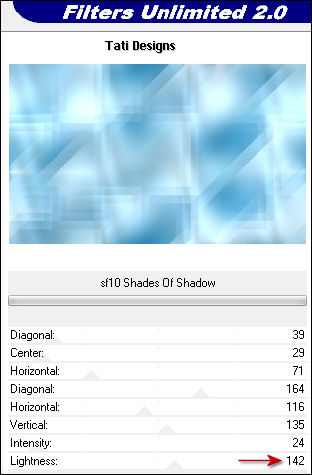
Paso 23
Vuelve a la capa superior ("Copia de Trama 1").
Paso 24
Abre el tube "TD_Misted_Deco_Let_It_Snow" y copia.
Vuelve a tu trabajo y pega como nueva capa.
No lo muevas, está en su sitio.
Paso 25
Abre el tube "TD_Misted_Let_It_Snow" y copia.
Vuelve a tu trabajo y pega como nueva capa.
Paso 26
Imagen / Cambiar tamaño: 75% (Desmarcado "Cambiar tamaño de todas las capas").
Paso 27
Activa la Herramienta de "Selección" (K) y modifica las posiciones de X (193,00) e Y (14,00):

Pulsa la tecla "M" para desactivar la Herramienta de "Selección".
Paso 28
Abre el tube "TD_Conejo_Let_It_Snow" y copia.
Vuelve a tu trabajo y pega como nueva capa.
Paso 29
Imagen / Cambiar tamaño: 50% (Desmarcado "Cambiar tamaño de todas las capas").
Paso 30
Activa la Herramienta de "Selección" (K) y modifica las posiciones de X (387,00) e Y (301,00):
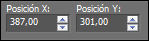
Pulsa la tecla "M" para desactivar la Herramienta de "Selección".
Paso 31
Ajustar / Nitidez / Enfocar.
Paso 32
Capas / Duplicar.
Paso 33
Cambia el Modo de la capa a "Pantalla".
Paso 34
Capas / Organizar / Bajar.
Paso 35
Abre el tube "TD_Paisaje_Let_It_Snow" y copia.
Vuelve a tu trabajo y pega como nueva capa.
Paso 36
Activa la Herramienta de "Selección" (K) y modifica las posiciones de X (85,00) e Y (119,00):
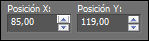
Pulsa la tecla "M" para desactivar la Herramienta de "Selección".
Paso 37
Capas / Organizar / Subir.
Paso 38
Capas / Fusionar / Fusionar visibles.
Nota: Fusionamos ahora porque colocaremos más tarde la animación a partir de este punto.
Paso 39
Abre el tube "Marco_Foto" y copia.
Vuelve a tu trabajo y pega como nueva capa.
Paso 40
Imagen / Cambiar tamaño: 85% (Desmarcado "Cambiar tamaño de todas las capas").
Paso 41
Activa la Herramienta de "Selección" (K) y modifica las posiciones de X (66,00) e Y (99,00):
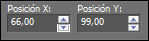
Pulsa la tecla "M" para desactivar la Herramienta de "Selección".
Paso 42
Abre el tube "TD_Nieve_Let_It_Snow" y copia.
Vuelve a tu trabajo y pega como nueva capa.
Paso 43
Activa la Herramienta de "Selección" (K) y modifica las posiciones de X (24,00) e Y (367,00):
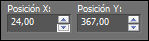
Pulsa la tecla "M" para desactivar la Herramienta de "Selección".
Paso 44
Abre una nueva capa de trama y rellena con el color (2) #c3e5f6 
Paso 45
Abre la máscara "Narah_mask_Abstract127" y vuelve a tu trabajo.
Paso 46
Capas / Nueva capa de máscara / A partir de una imagen:
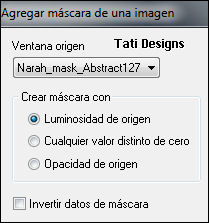
Antes de fusionar, duplica la capa de la máscara:

Capas / Fusionar / Fusionar grupo.
Paso 47
Ajustar / Nitidez / Enfocar más.
Paso 48
Cambia el Modo de la capa a "Pantalla".
Paso 49
Selecciones/Cargar o guardar selección/Cargar selección desde disco: elige "TD_Let_It_Snow_Sel2":
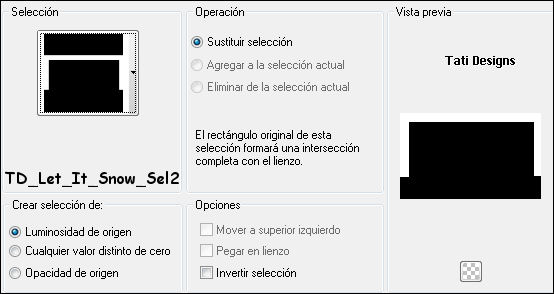
Paso 50
Pulsa la tecla "Supr" del teclado.
Paso 51
Selecciones / Anular selección.
Paso 52
Imagen / Tamaño del lienzo:
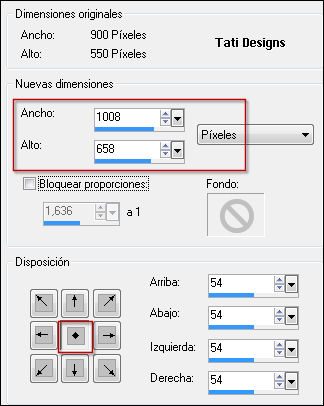
Paso 53
Abre el tube "TD_Frame_Let_It_Snow" y copia.
Vuelve a tu trabajo y pega como nueva capa.
Nota: Colorea el marco si usas otros colores.
Paso 54
Abre el tube de personaje que hayas elegido y copia.
Vuelve a tu trabajo y pega como nueva capa.
Coloca en la parte derecha (mira el ejemplo).
Paso 55
Abre el tube "TD_WordArt_Let_It_Snow" y copia.
Vuelve a tu trabajo y pega como nueva capa.
Paso 56
Activa la Herramienta de "Selección" (K) y modifica las posiciones de X (258,00) e Y (447,00):
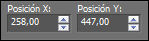
Pulsa la tecla "M" para desactivar la Herramienta de "Selección".
Paso 57
Abre una nueva capa de trama y pon tu nombre o tu marca de agua.
Paso 58
Si no quieres colocar la animación en tu trabajo, entonces:
Capas / Fusionar / Fusionar todo (aplanar).
Exporta como archivo .jpg optimizado.
ANIMACIÓN
Paso 59
Cierra la visibilidad de la capa inferior de la pila de capas ("Fusionada").
Paso 60
Capas / Fusionar / Fusionar visibles.
Renombra esta capa como "Fusionada 2".
Paso 61
Abre la visibilidad de la capa inferior.
Paso 62
Abre el archivo "TD_Nieve_Let_It_Snow_Ani".
Paso 63
Capas / Nuevo grupo de capas: Dale nombre al grupo y "Aceptar".
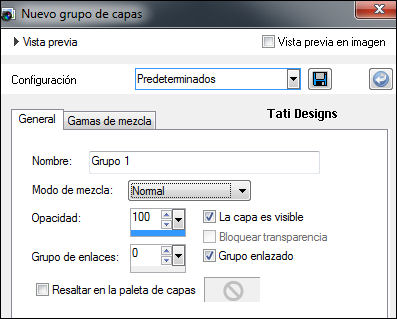
Paso 64
Sube manualmente todas las capas una a una dentro del grupo:
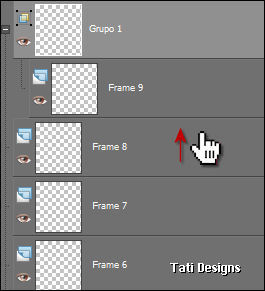
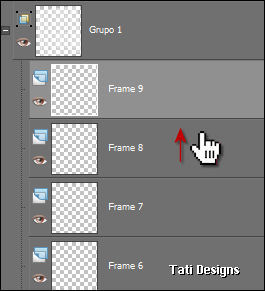
Cuando acabes, verás que la capa "Frame 9" ha quedado la última, súbela a su lugar, encima de la capa "Frame 8".
Paso 65
Sitúate en la capa "Grupo 1" y, con el cursor en esta capa, arrastra hacia tu trabajo:
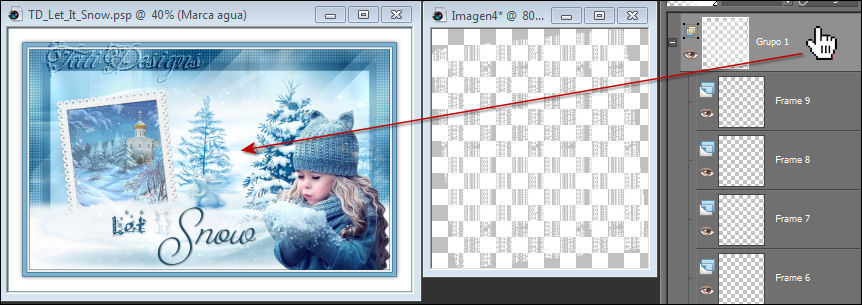
Se colocará en el centro de tu trabajo y, en tu paleta de capas aparecerá el grupo de capas:

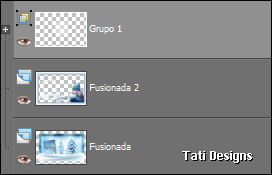
Paso 66
Con la Herramienta "Mover" (M"), mueve la animación dentro del marco con la foto:
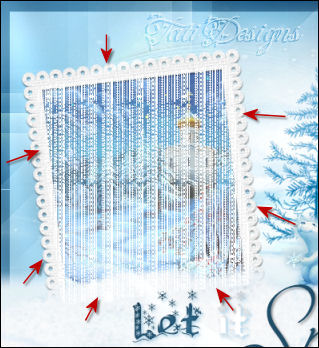
Paso 67
Capas / Organizar / Bajar.
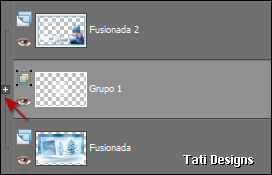
Haz clic en el símbolo "+" para que se desplieguen las capas.
Paso 68
Cierra la visibilidad de todos los "Frames" menos del último "Frame 0".
Paso 69
Edición / Copiado especial / Copiar fusionada.
Paso 70
Abre el Jasc Animation Shop.
Paso 71
Edición / Pegar / Como nueva animación:
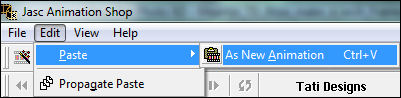
Paso 72
De vuelta a tu PSP.
Cierra la visibilidad de la capa "Frame 0" y abre la de "Frame 1".
Paso 73
Edición / Copiado especial / Copiar fusionada.
Paso 74
En el Animation: Edición / Pegar después del marco actual.
Paso 75
Repite esto hasta tener los 10 marcos en tu animación.
Paso 76
En el Animation: Haz clic en el marco 1.
Paso 77
Edición / Seleccionar todo.
Paso 78
Si deseas, previsualizar la animación,
haz clic en el pequeño icono de visualización en la barra de herramientas de arriba:

Paso 79
Animación / Cambiar tamaño de animación:
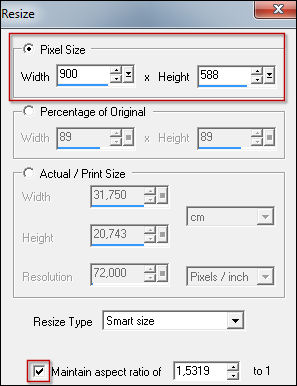
Paso 80
Guarda tu trabajo en formato Gif.
¡Se acabó!
Espero que te haya gustado y que hayas disfrutado con él.

.:. Otra versión del tutorial con tubes de KaD y TD .:.


.:. Si quieres enviarme tu trabajo con el resultado de este tutorial, ponte en contacto conmigo .:.

 .:. Aquí puedes ver otras versiones del tutorial .:.
.:. Aquí puedes ver otras versiones del tutorial .:.
